Có thể nhiều bạn đã biết tới việc lưu trữ hình ảnh lên mạng bằng Picasa, nhưng ít ai biết rằng phần mềm này còn có những tính năng chỉnh sửa ảnh khá mạnh mẽ và dễ sử dụng nữa
Đây có thể nói là một phần mềm giúp bạn quản lý ảnh, ngoài ra nó còn có thêm tính năng xử lý ảnh khá mạnh mẽ mà không phải ai đang sử dụng Picasa cũng biết điều này

Ngoài ra phần mềm Picasa còn hỗ trợ ngôn ngữ tiếng việt nên sẽ không làm khó bạn trong quá trình sử dụng. Ở bài viết này sẽ hướng dẫn bạn cách xử lý ảnh cơ bản bằng Google Picasa để bạn có thể vừa quản lý cũng như chỉnh sửa bức hình của mình một cách hiệu quả nhất
Bước 1: Tải và cài đặt Picasa
Sau đó tiến hành cài đặt. Nếu chữa rõ, các bạn có thể tham khảo Cách cài đặt Picasa
Bước 2:
Khởi động phần mềm Picasa
Có một lưu ý nhỏ ở đây đó là: Sau lần đầu tiên bạn cài đặt thành công chương trình thì Picasa sẽ tự tìm kiếm các tập tin trong thư mục mà bạn chỉ định với các định dạng đuôi JPG, GIF, TIF, PSD, PNG, BMP, RAW, MPG, AVI, ASF, WMV, MOV.
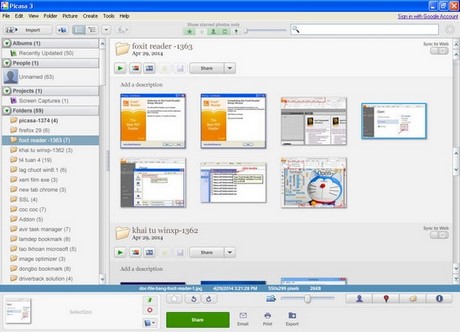
Bước 3:
Xử lý ảnh
Ngoài chức năng quản lý ảnh trong máy tính theo từng thư mục thì Picasa còn có chức năng xử lý chỉnh sửa ảnh sao cho đẹp chỉ bằng vài cú click chuột bạn đã có thể chỉnh sửa được màu sắc, ánh sáng hay các hiệu ứng cho ảnh.
Chỉnh sửa ảnh với Picasa

Với chức năng này bạn có thể chỉnh sửa mắt đỏ, cắt hình ảnh hay chỉnh màu sáng tối cho ảnh
Ở đây sẽ ví dụ cho bạn cách cắt ảnh

Hoặc các bạn có thể chỉnh sửa màu sáng tối tùy ý

Hay bạn cũng có thể viết chữ vào trong ảnh

https://thuthuat.taimienphi.vn/xu-ly-anh-co-ban-bang-gogle-picasa-1375n.aspx
Trên đây tôi đã trình bày cách xử lý ảnh cơ bản bằng Google Picasa. Nếu muốn biết thêm các chức năng khác của Picasa các bạn còn ngần ngại gì nữa mà không download phần mềm này về và sử dụng cũng như khám phá phần mềm này.